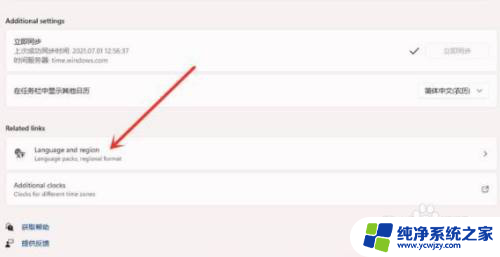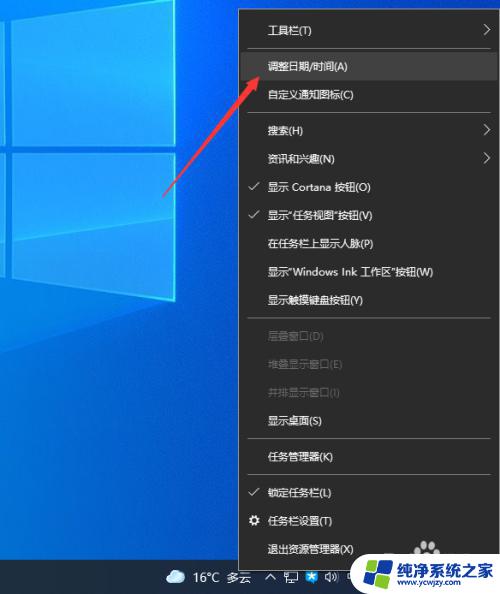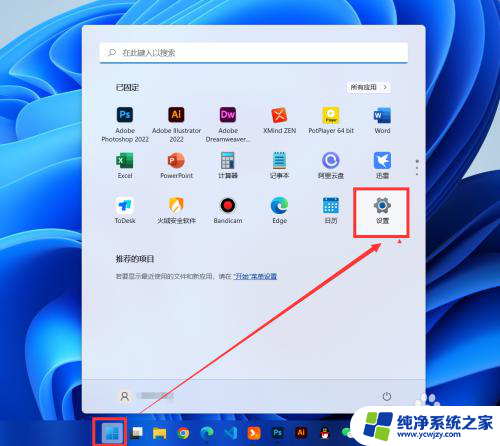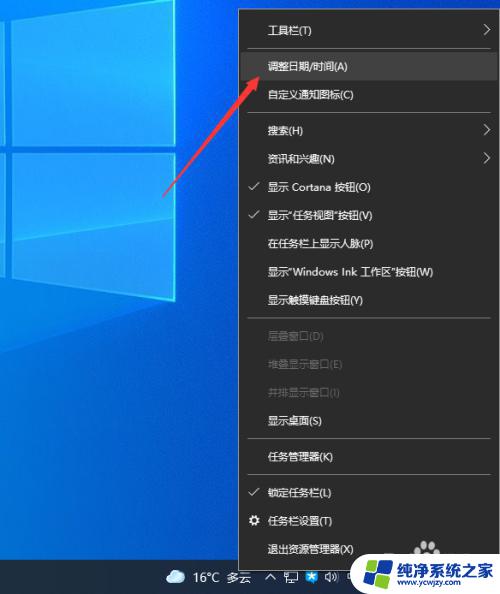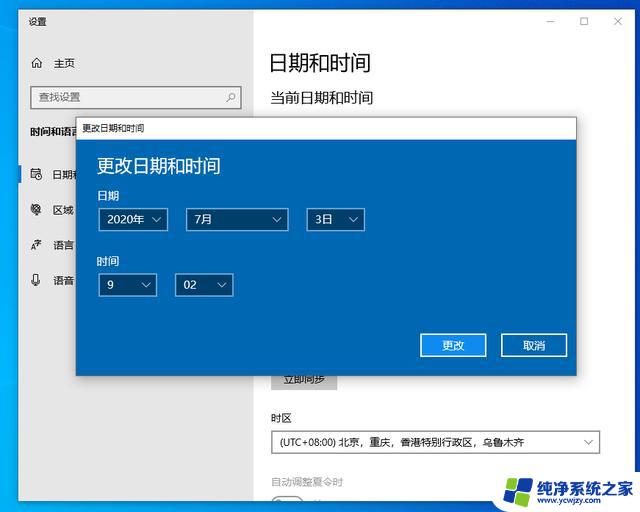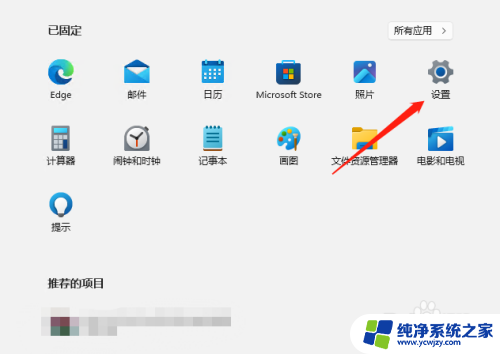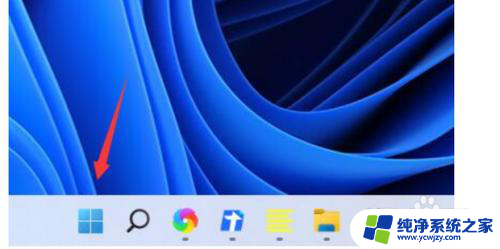windows11设置时间格式 如何在Windows11中更改日期和时间格式
更新时间:2023-11-16 09:01:26作者:xiaoliu
windows11设置时间格式,Windows11作为最新的操作系统版本,给用户带来了许多新的功能和改进,其中一个重要的改变是设置时间格式的方式。在Windows11中,更改日期和时间格式变得更加简单和方便。用户只需进入系统设置,点击日期和时间选项,即可轻松调整时间显示的格式,包括日期、时间和时区等内容。这一改变为用户提供了更加个性化的选择,使得时间显示更符合个人偏好和习惯。无论是需要24小时制还是12小时制,无论是需要显示星期几还是只显示日期,Windows11都能满足用户的需求。通过这一改进,Windows11进一步提升了用户体验,使得操作系统的使用更加灵活和便捷。
操作方法:
1.右键桌面右下角的日期和时间

2.进入调整日期和时间

3.进入语言和区域
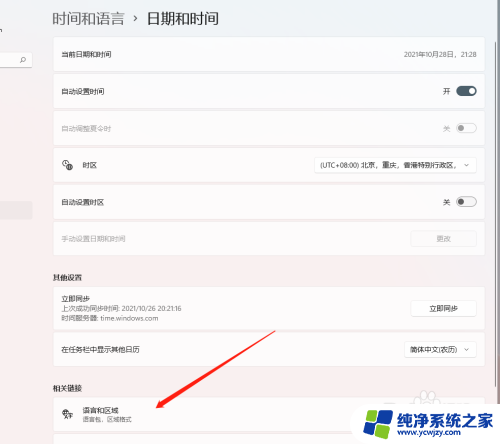
4.进入区域格式
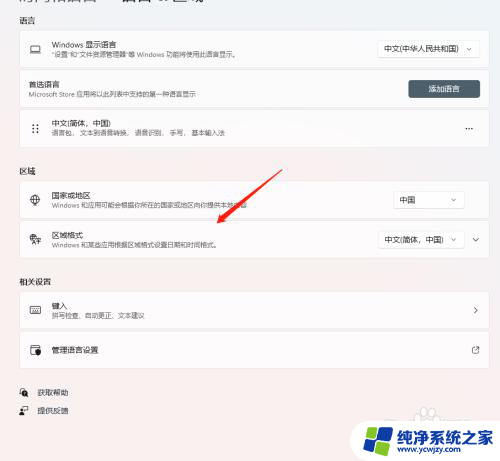
5.进入更改格式
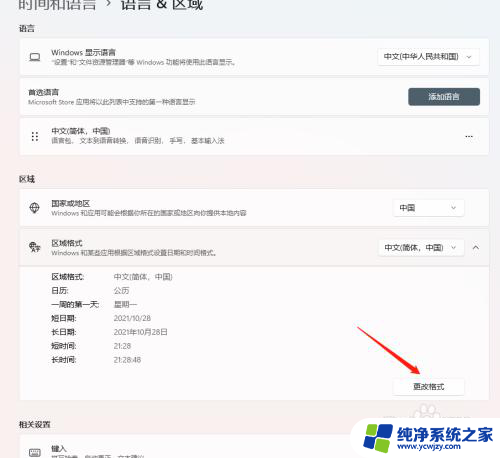
6.更改格式
分别在日期和时间的右侧,选择格式即可。
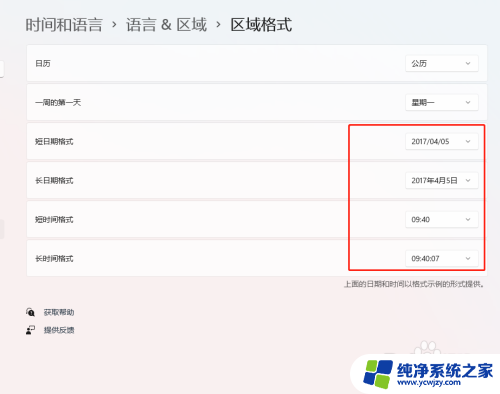
以上就是关于如何设置Windows 11的时间格式的全部内容,如果还有不清楚的地方,您可以按照我的方法进行操作,希望对大家有所帮助。